1、制作艺术字需要用到就是ps软件,有软件的就打开进入,我们先来创建一个文档,快捷键CtrI+N就会出现一个对话框,设置好参数就点击创建。
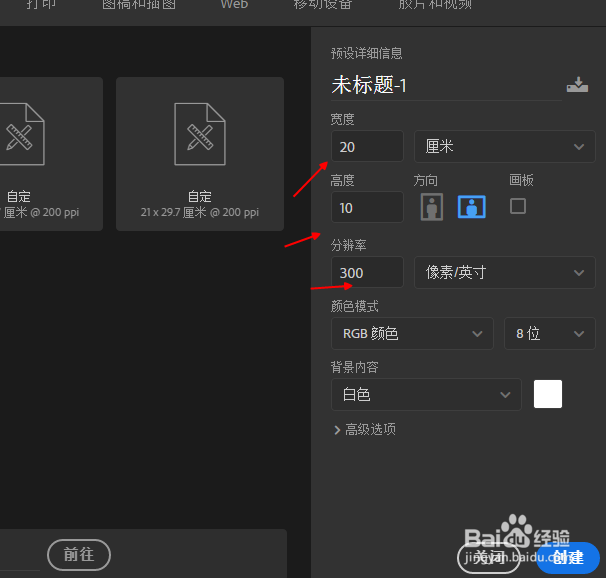
2、现在已经新建了一个图层,下面我们来选择横排文字工具,然后我们设置面板中的字体大小,在面板上输入文字就可以了。
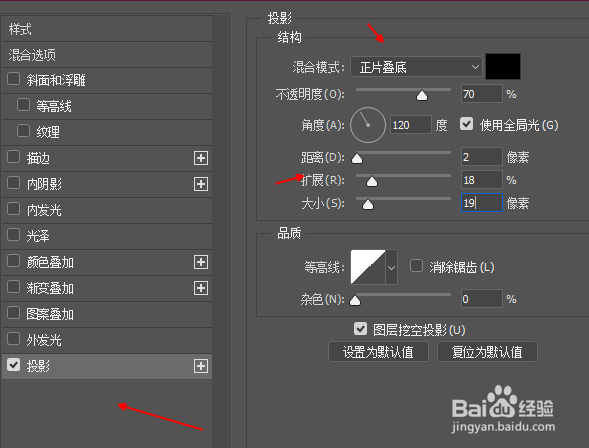
3、然后我们双击文字图层面板,打开图层样式的对话框,我们来添加投影特效,投影颜色我们来设置为深蓝色。混合模式选择正片叠加。可以根据图片来设置参数,
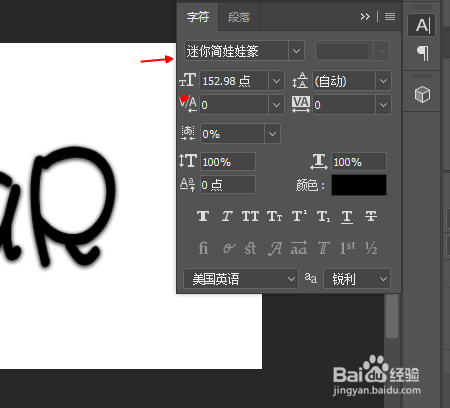
4、来左侧列表中选择渐变叠加选项,单击渐变颜色右揲褐逞孽侧的三角按钮功能,打开渐变面板,然后在面板菜单中选择渐变颜色,我们将角度设置到-150度,设置缩放为150%,这样文字就出来了。
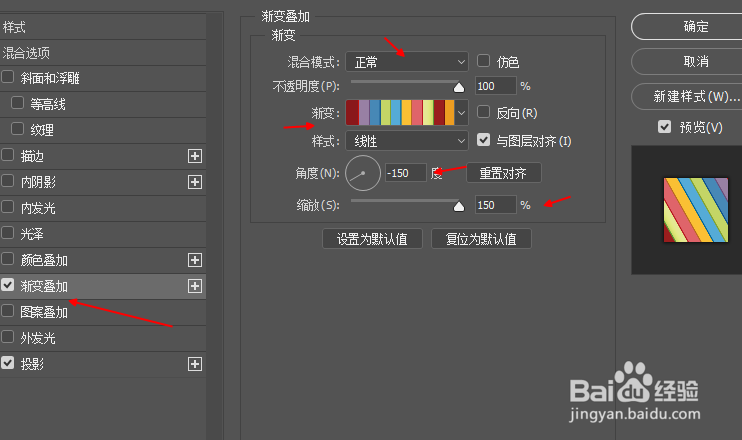
5、我们来继续添加内阴影和内发光,斜面和浮雕效果,我们还是要选择光泽等高线的样式功能,斜面和浮雕阴影模式我们选择颜色加深就可以,参数你们可以按照图片来设置的,
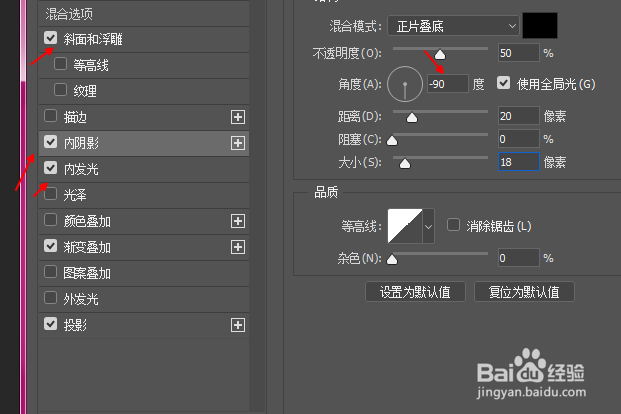

6、来选择移动工具,按住ALt键向右拖动鼠标,然后复制文字,在面板中把文字大小设置为74点就可以,
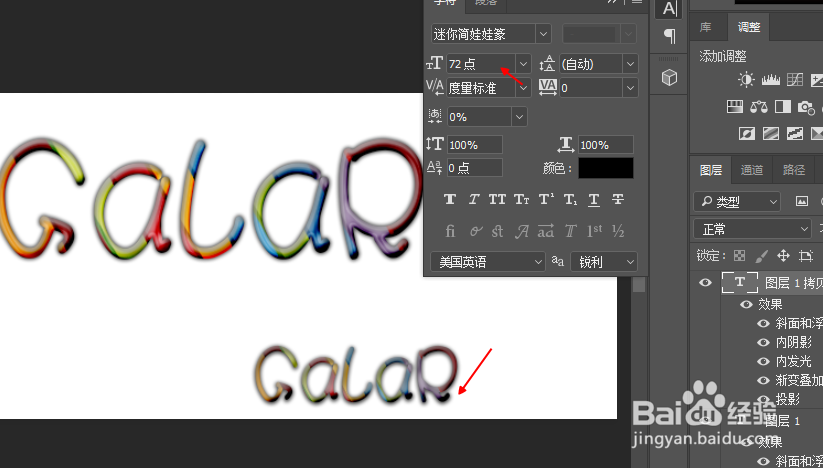
7、最后我们来选择背景图层,来使用渐变工具填充蓝色径向渐变,做完了这些我们还可以添加一点素材的装饰,装饰可以在百度上下载的,

